Kennwort
In Word können Dokumente (*.doc/*.docx) oder Dokumentvorlagen (*.dot/*.dotx) durch ein Kennwort vor dem Öffnen geschützt werden.
Beim Öffnen eines Dokuments/eines Dokuments, das auf einer geschützten Dokumentvorlage basiert, erscheint folgender, kleiner Dialog mit der Aufforderung das Kennwort einzugeben:

Dialog „Kennwort“
Dokumente schützen
Die Einstellungen für den Kennwortschutz findet man bis Word 2003 unter Extras > Optionen > Sicherheit > Kennwort zum Öffnen.
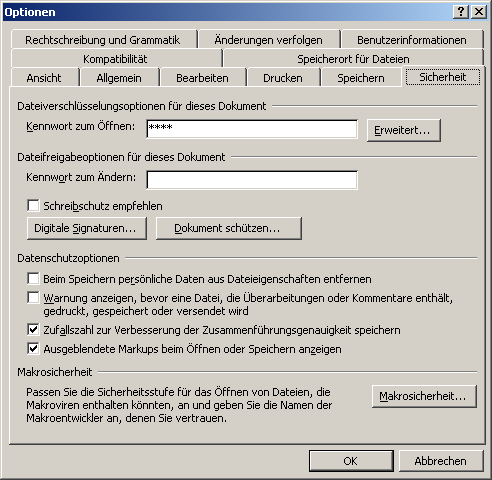
Dialog „Optionen“, Reiter „Sicherheit“
Im Kennwort-Feld wird das Kennwort eingetragen, mit OK wird dieses Kennwort bestätigt.
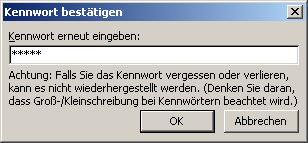
Dialog „Kennwort“
Wieder mit OK bestätigen und die Datei wie gewohnt speichern.
Die Einstellungen für den Kennwortschutz findet man in Word 2010 unter Datei > Informationen > Berechtigungen > Dokument schützen > Mit Kennwort verschlüsseln.
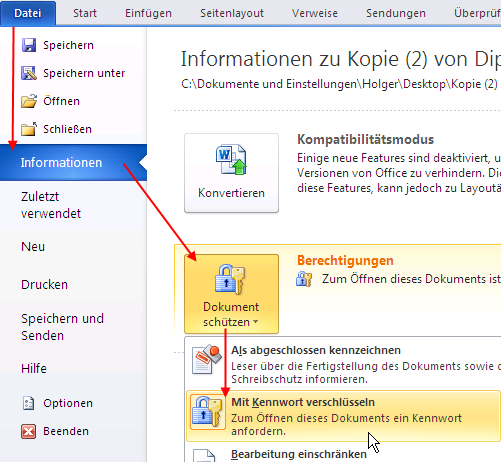
„Mit Kennwort verschlüsseln“ aufrufen
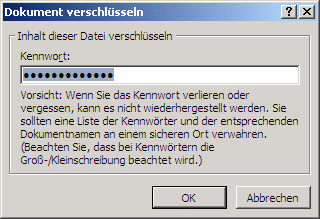
Dialog „Kennwort verschlüsseln“
Diese Einstellung kann sowohl auf Dokument (*.doc/*.docx) oder Dokumentvorlagen (*.dot/*.dotx) angewendet werden. Man muss darauf achten, dass wirklich, die gewünschte Datei geöffnet ist, also die *.dot/*.dotx selber und nicht etwa ein neues Dokument (*.doc/*.docx), wenn man für eine Dokumentvorlage ein Kennwort einstellen möchte.
Der Kennwortschutz einer Dokumentvorlage (*.dot/*.dotx) wirkt sich auch auf die Dokumente (*.doc/*.docx) aus, die auf Basis dieser Dokumentvorlage erstellt wurden.
Kennwortschutz entfernen
Ein vorhandenes Kennwort in einer Datei wird auf demselben Weg entfernt. Dazu muss man im Dialog „Optionen“, Reiter „Sicherheit“ einfach kein Kennwort eintragen und den Vorgang bestätigen. Danach die Datei wie gewohnt speichern.
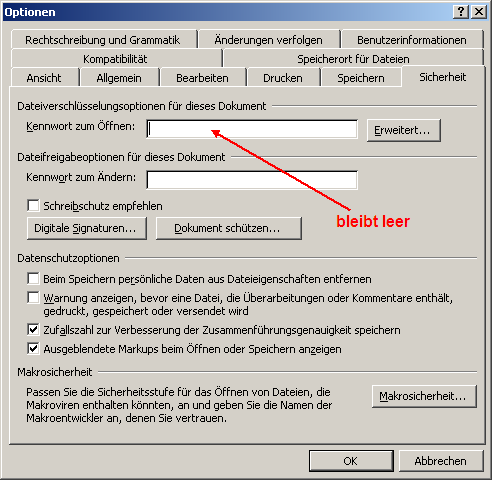
Dialog „Optionen“, Reiter „Sicherheit“
Kennwortschutz entfernen (Word 2007)
In Word 2007 kann man den Kennwortschutz unter Office-Button > Vorbereiten > Dokument schützen > Mit Kennwort verschlüsseln ein-/ausschalten.
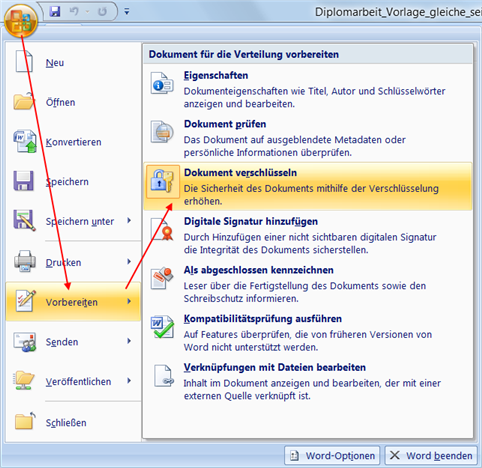
„Dokument verschlüsseln“ aufrufen
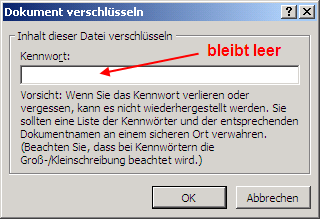
Dialog „Kennwort verschlüsseln“
- Zunächst öffnet man die Datei, die mit einem Kennwort geschützt ist (*.doc/*.docx oder *.dot/*.dotx).
- Dann den Dialog „Kennwort verschlüsseln“ aufrufen.
- Dort das Kennwort entfernen (löschen) und mit „OK“ bestätigen.
- Die Datei speichern.
Kennwortschutz entfernen
In Word 2010 kann man den Kennwortschutz unter Datei > Informationen > Berechtigungen > Dokument schützen > Mit Kennwort verschlüsseln ein-/ausschalten.
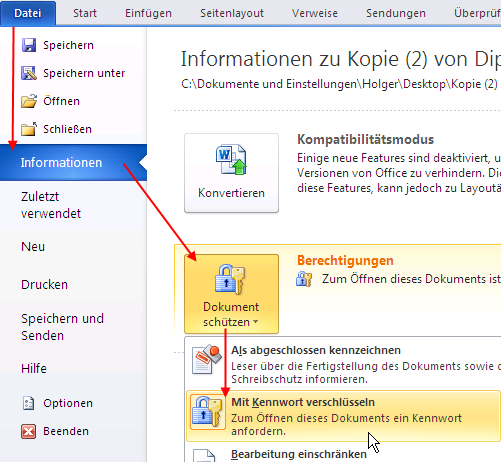
„Mit Kennwort verschlüsseln“ aufrufen
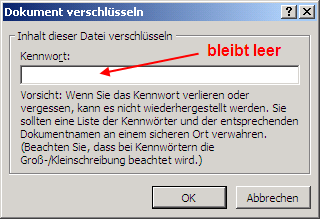
Dialog „Kennwort verschlüsseln“
- Zunächst öffnet man die Datei, die mit einem Kennwort geschützt ist (*.doc/*.docx oder *.dot/*.dotx).
- Dann den Dialog „Kennwort verschlüsseln“ aufrufen.
- Dort das Kennwort entfernen (löschen) und mit „OK“ bestätigen.
- Die Datei speichern.